Achtung: Bei Werbemittel für **Amazon** darf die Animation nicht länger als **15 Sekunden** dauern.
- - - - - - #### Abspielen von Videos Werbemittel, die eine direkte Videoeinbindung enthalten müssen für unseren AdServer in Google Studio als RichMedia Werbemittel bereitgestellt werden. Bei Video Werbemitteln über unseren AdServer ist ein Nachladen von max. 2 MB möglich (Polite Load). Der Sound darf nur User-initiert abspielen. Der Sound muss weiterhin über ein gut sichtbares Symbol ein- und ausgeschaltet werden können. Max. Animation 30 Sekunden (auch bei Videos, User-initierte Fortsetzung möglich).Weitere Hinweise zu Google Studio finden Sie unter [https://support.google.com/richmedia/answer/2389093?hl=de](https://support.google.com/richmedia/answer/2389093?hl=de)
- - - - - - #### Hintergrundfarbe Es ist eine Hintergrundfarbe zu setzen. - - - - - - #### Anlieferung Ein HTML5-Banner ist als .zip-Datei anzuliefern. Die .zip-Datei muss alle Ressourcen beinhalten und keine Unterordner verwenden. Für jedes HTML5-Banner muss ein gesondertes Fallback-Banner angeliefert werden. Das Fallback ist gesondert anzuliefern und nicht Bestandteil der .zip-Datei. #### Anlieferung per Google Studio Werbemittel die in Google Studio umgesetzt sind, sind direkt an unseren AdServer zu übermitteln. Hierzu müssen Sie ihr Studio-Konto mit unseren AdServer verbinden und anschließend die Werbemittel an das Trafficking senden.Weitere Infos zur Zuordnung ihres Studio-Kontos zu unseren AdServer finden Sie unter [https://support.google.com/richmedia/answer/2453369?hl=de&ref\_topic=2389089](https://support.google.com/richmedia/answer/2453369?hl=de&ref_topic=2389089)
- - - - - - #### Externe Scripte / Javascript Bibliotheken Javascript-Ressourcen müssen in der .zip-Datei enthalten sein und dürfen nicht von externen Drittanbieter Servern geladen werden. Ausgenommen hiervon sind die von Google gehosteten Java Script Bibliotheken.Die Google Java Script Bibiotheken finden Sie unter [https://support.google.com/richmedia/answer/6307288?hl=en](https://support.google.com/richmedia/answer/6307288?hl=en)
- - - - - - ### Clicktag #### IAB clicktag Werbemittel sind mit IAB clicktag zu erstellen (weitere Infos dazu [hier](https://iabtechlab.com/wp-content/uploads/2016/04/HTML5forDigitalAdvertising2.0.pdf)) #### Klickfläche / clickTag Methode (nicht Google Web Designer) HTML5-Banner, die im Google Campaign Manager eingesetzt werden, sind mit einer Klickfläche zu versehen. Diese muss das komplette Werbemittel abdecken. ##### Implementierung der Klickfläche (händisch programmierte Banner und Adobe Animate) für das Werbemittel ist folgender Code zu verwenden: ```HTML …… [your adcode here ] ``` #### Klickfläche / clickTag Methode in Google Webdesigner ##### Implementierung der Klickfläche in Google Webdesigner Die Klickfläche wird in GWD mittels Interaktionsfläche und Google Anzeigen Ereignis implementiert. [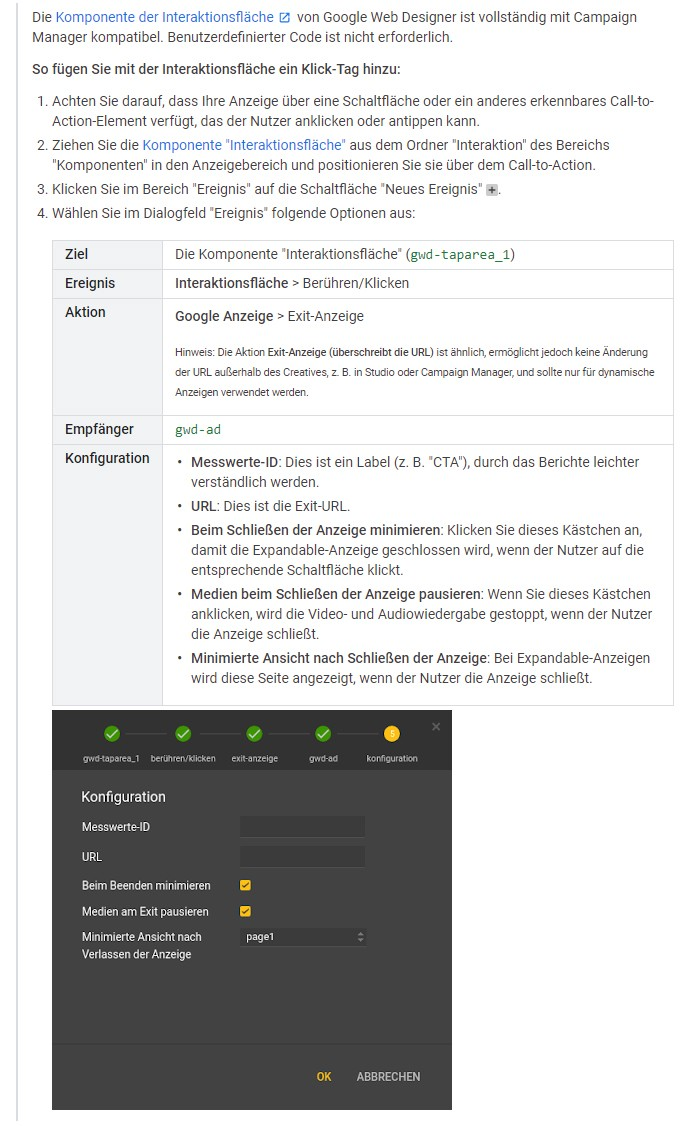](https://wiki.jomserver.de/uploads/images/gallery/2022-02/image-1644247423059.png)Hinweise zur Implementierung unter **[https://support.google.com/dcm/answer/3145300?hl=de](https://support.google.com/dcm/answer/3145300?hl=de)** (Abschnitt: Klick-Tags ->Google Web Designer für Exit-Ereignisse verwenden)
#### Implementierung der Klickfläche in Google Studio Die Klickfläche wird in Google Studio mittels Exit implementiert.Hinweise zur Implementierung unter [https://support.google.com/richmedia/answer/2672517?hl=de](https://support.google.com/richmedia/answer/2672517?hl=de)
- - - - - - #### Wichtige Hinweise für Google Web Designer Sofern der Google Webdesigner für die Erstellung der Ads verwendet wird, muss die richtige Umgebung gesetzt werden. Hier musst der Wert auf **Display & Video360** gestellt werden. Bei Werbemittel für **Google Ads oder Google Display Netzwerk** ist die Umgebung auf **Google Ads** zu setzen. [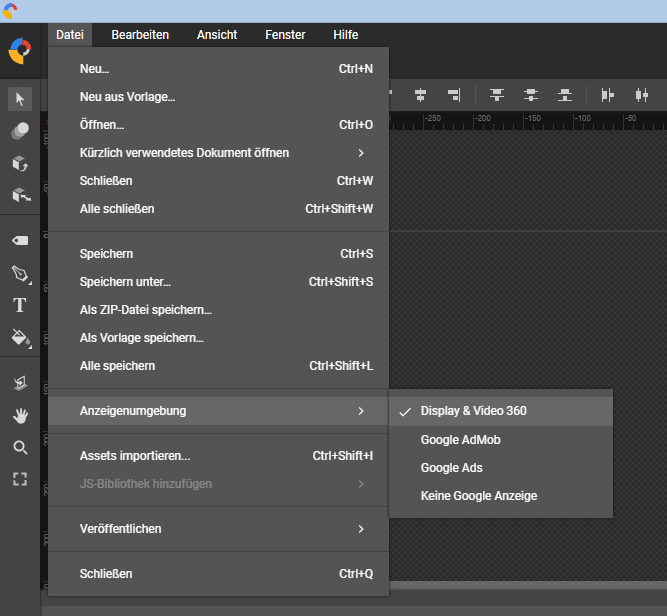](https://wiki.jomserver.de/uploads/images/gallery/2022-02/image-1644247497296.png)